Clàr-innse
Gu tric, bidh sinn a’ cleachdadh bhogsaichean-seic ann an Excel gus inbhe ar liostaichean To-Do agus mòran a bharrachd a nochdadh. San artaigil seo, bruidhnidh sinn mar a bheir thu air falbh bogsaichean sgrùdaidh bho Excel. Gus sin a dhèanamh, bidh sinn a’ cleachdadh iomadh Sàr-fheartan , Ath-ghoiridean meur-chlàir a bharrachd air Còd Macro VBA gus bogsaichean-dearbhaidh a thoirt air falbh bho Excel.
Osbarr, ann an liosta ri dhèanamh, bidh sinn a’ sealltainn diofar Gnìomhan leis na h-ìrean Cudthrom aca le Inbhe . Anns a’ cholbh Inbhe tha bogsaichean-sgrùdaidh a tha a’ tabhann roghainnean sgrùdaichte is neo-sgrùdaichte airson a bhith a’ sealltainn Crìochnaichte is Neo-choileanta fa leth.
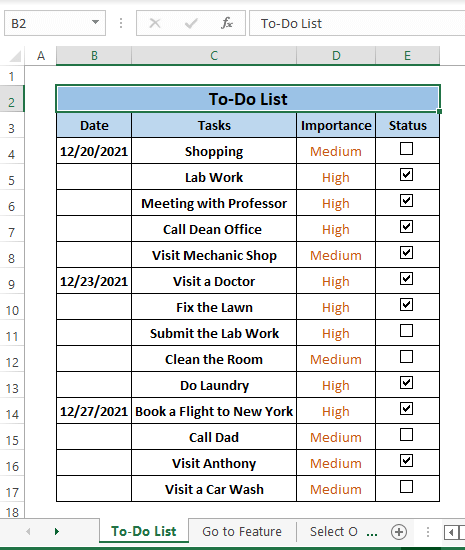
Set Data for Download
Thoir air falbh bogsaichean-seic bho Excel.xlsm
5 dòighean furasta air bogsaichean-dearbhaidh a thoirt air falbh bho Excel
Modh 1: A’ cleachdadh Rach gu Sònraichte Feart
Is urrainn don fheart aig Excel Rach gu Sònraichte iomadh seòrsa de dh’ eileamaidean smachd a thaghadh. Ma tha thu a' taghadh bhogsaichean-sgrùdaidh, Rach gu Special dèan e gu furasta.
Ceum 1: Rach gu Dachaigh > Tagh Lorg & Tagh (san earrann Deasachadh ) > Tagh Rach gu Sònraichte .
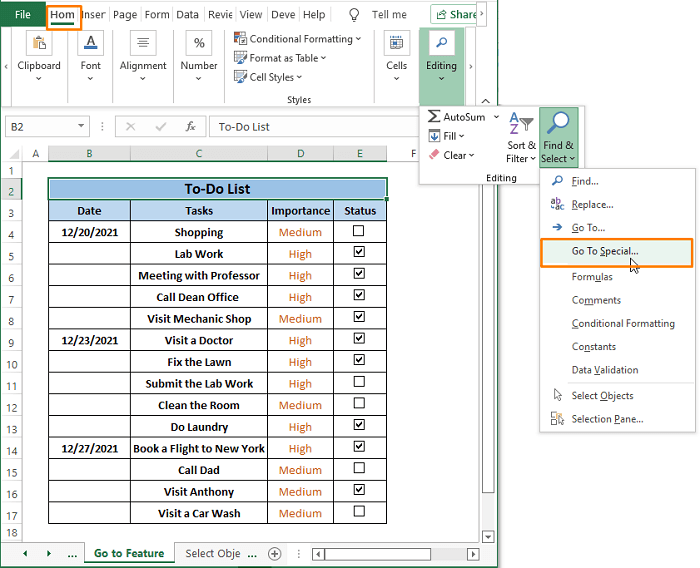
Ceum 2: Rach gu Sònraichte uinneag a’ nochdadh. Anns an uinneig Rach gu Sònraichte , tagh Rudan agus an uairsin Briog air Ceart gu leòr .
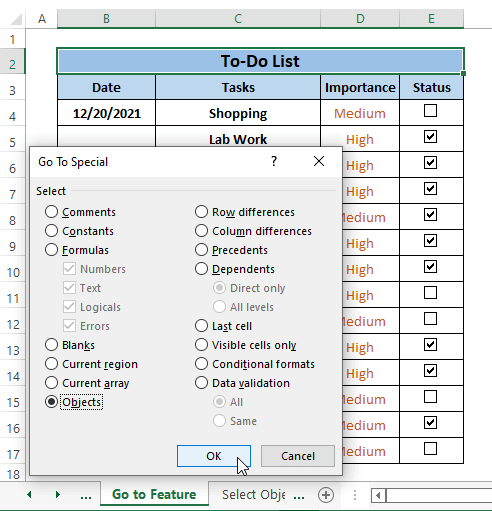
A h-uile Thèid bogsaichean-dearbhaidh san duilleag-obrach a thaghadh mar a chì thu san dealbh a leanas.
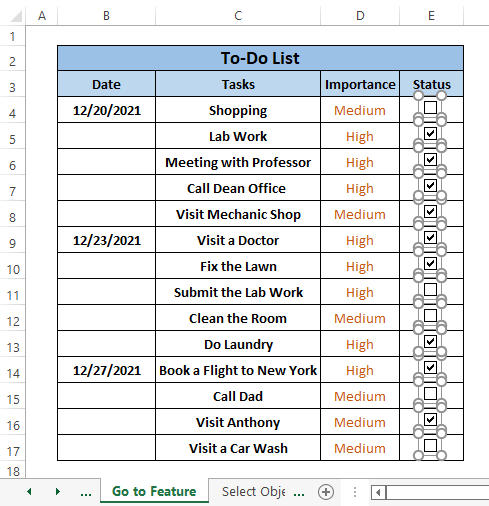
Ceum 3: Brùth air Sguab às iuchair, bheir e air falbh a h-uile bogsa-dearbhaidh bhon fhaidhleduilleag-obrach.
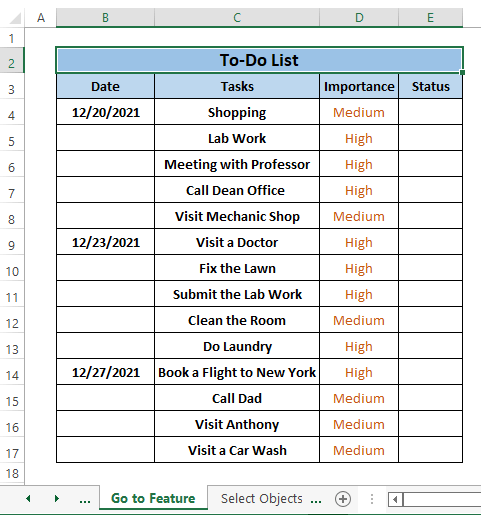
Dòigh 2: A’ cleachdadh Roghainn Select Objects
San taba Dachaigh A’ deasachadh earrann, tha Excel a’ tabhann feart eile gus bogsaichean sgrùdaidh a thoirt air falbh mar Tagh Rudan. Tha an roghainn Tagh Rudan a’ comasachadh an taghadh bunaiteach taobh a-staigh na duilleige-obrach.
Ceum 1: Rach gu Dachaigh Tab > Tagh Lorg & Tagh (san earrann Deasachadh ) > Tagh Tagh Rudan o na roghainnean.
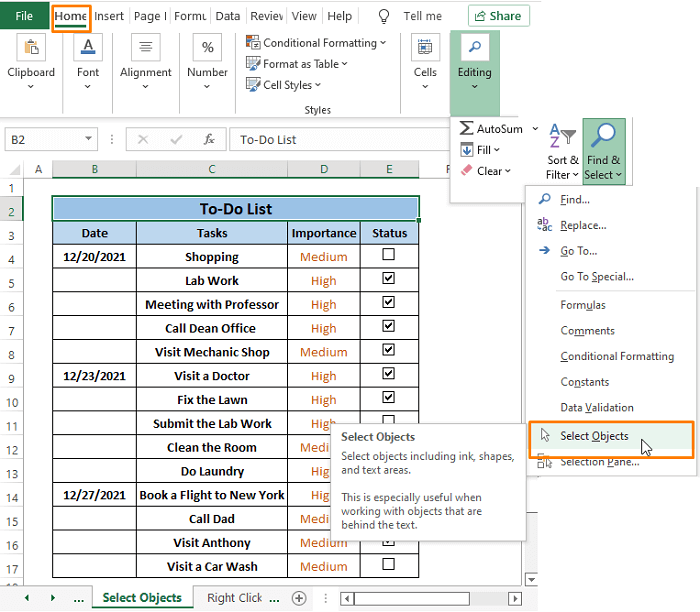
Ceum 2: Tagh Rudan an comas an taghadh bunaiteach. Cuir is Slaod an Cursor gus am bogsa-sgrùdaidh a thaghadh ann an ceallan sam bith no san Raon gu lèir.
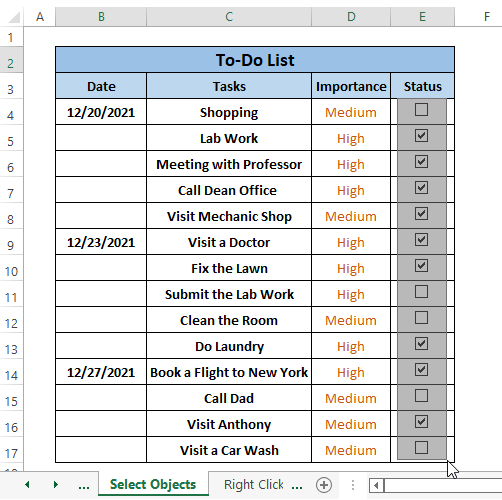
Taghaidh Excel an uairsin a h-uile bogsa-dearbhaidh coltach ris an dealbh gu h-ìosal .
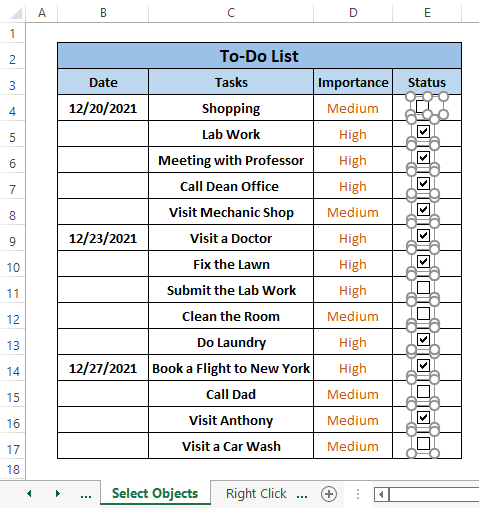 Ceum 3: Tab an iuchair Sguab às on mheur-chlàr. Bheir e air falbh a h-uile bogsa-dearbhaidh on duilleag-obrach.
Ceum 3: Tab an iuchair Sguab às on mheur-chlàr. Bheir e air falbh a h-uile bogsa-dearbhaidh on duilleag-obrach.
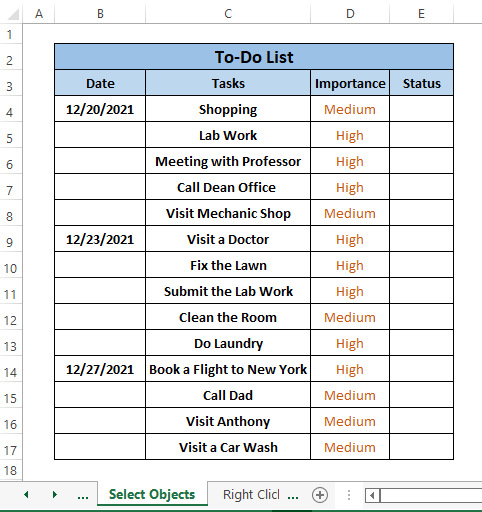
Tha an dà chuid Rach gu Sònraichte agus Tagh Rudan nan feartan co-chosmhail. Faodaidh tu fear dhiubh a chleachdadh mar a thogras tu.
Leughaidhean Co-chosmhail:
- Mar a bheir thu air falbh fòrmatadh ann an Excel gun a bhith a’ toirt air falbh susbaint
- Thoir air falbh àireamhan ann an Excel (13 dòighean furasta)
- Mar a bheir thu air falbh fo-thiotalan ann an Excel (2 chleas furasta)
Dòigh 3: Dèan briogadh deas agus Sguab às Òrdugh
Is e aon de na ciad rudan a bheir thu air falbh bogsa-sgrùdaidh a bhith comasach air an taghadh. Cha dèan briogadh orra an cleas. Feumaidh tu Dèan briogadh deas air bogsa-sgrùdaidh sam bith gus an taghadh. An uair sin's urrainn dhut an fheadhainn a thagh thu a thoirt air falbh le bhith dìreach a' briogadh air an iuchair Sguab às .
Ceum 1: Gluais an Cùrsair os cionn bogsaichean-sgrùdaidh sam bith an uairsin Dèan briogadh deas . Às deidh sin, chì thu am bogsa sgrùdaidh air a thaghadh. Gus an clàr-taice roghainnean Deas-Cliog a dhiùltadh gun a bhith a' taghadh a' bhogsa-seic, Buail ESC . Tha seo uile a' tighinn sìos gu toradh coltach ris an dealbh a leanas.
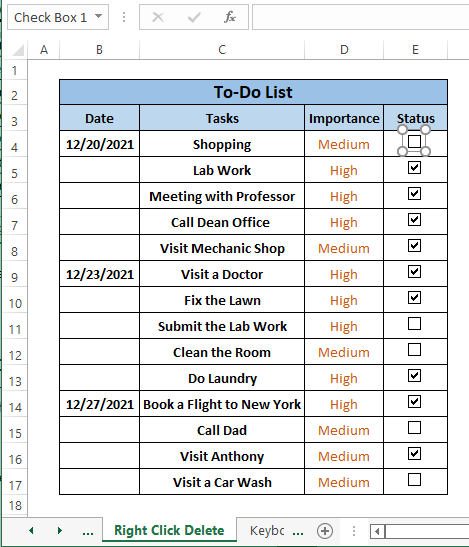
Aig àm a chleachdas tu am pròiseas seo, chan urrainn dhut ach aon bhogsa-seic a thaghadh. <3
Ceum 2: Briog air an iuchair Sguab às on mheur-chlàr. Bheir e air falbh am bogsa-dearbhaidh a thagh thu bhon duilleag-obrach.
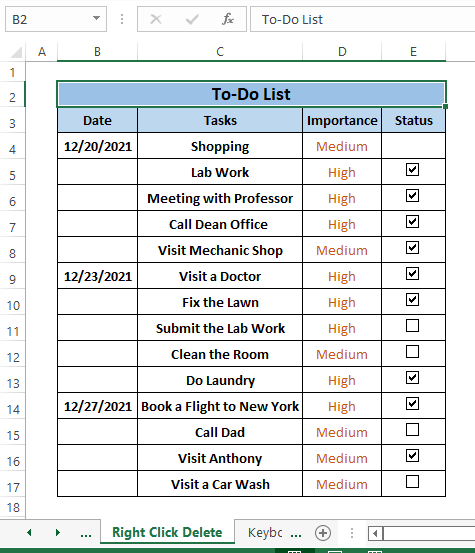
Ged gur e obair gu math sgìth a th’ ann, faodaidh tu Ath-dhèan am pròiseas gu Tagh na h-uimhir de bhogsaichean-dearbhaidh mar is toil leat. Airson riochdachadh nas fheàrr, bidh sinn a’ taghadh a h-uile bogsa-dearbhaidh a’ cleachdadh a’ phròiseis seo agus an uairsin gan toirt air falbh le bhith a’ cnagadh air an iuchair Sguab às . Ath-ghoiridean
Mar a thuirt sinn na bu thràithe, is e aon de na ceumannan gus bogsa-dearbhaidh a thoirt air falbh a bhith comasach air a thaghadh. Le putadh air CTRL agus an uairsin briogadh air bogsaichean-sgrùdaidh sam bith leigidh sin na bogsaichean-sgrùdaidh a thaghadh. Às dèidh sin, is urrainn dhut dìreach Sguab às iad le bhith a' putadh air an iuchair Sguab às air a' mheur-chlàr.
Ceum 1: Brùth CTRL an uairsin Briog air na bogsaichean-sgrùdaidh no na bogsaichean gu lèir. Thèid na bogsaichean-sgrùdaidh a thaghadh mar a tha san dealbh gu h-ìosal.
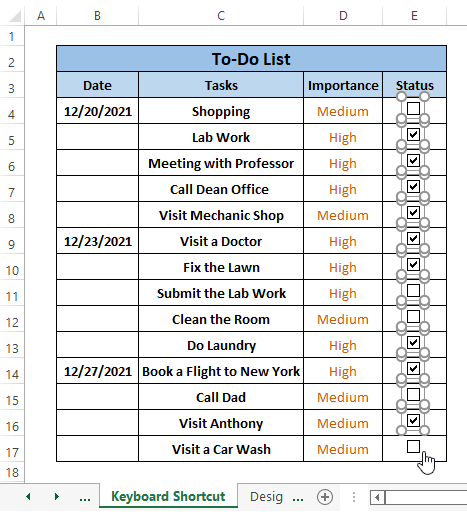
Ceum 2: Tab an iuchair Sguab às às deidh sin bheir e air falbh na h-uileBogsaichean-seic.
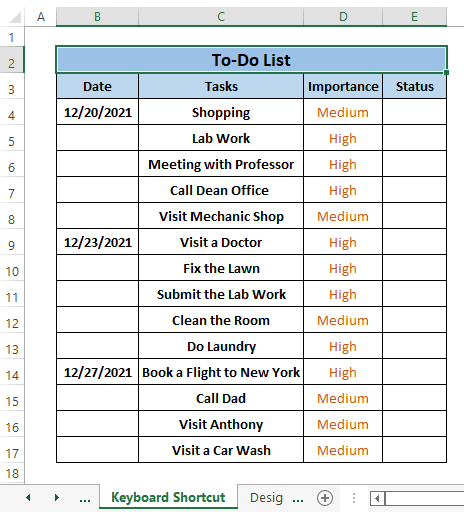
Dòigh 5: A’ cleachdadh Còd Macro VBA
Is urrainn dhuinn Còd Macro VBA sìmplidh a sgrìobhadh gus na bogsaichean sgrùdaidh gu lèir a thoirt air falbh bho dhuilleag-obrach. Mus ruith thu a’ Chòd Macro, tha coltas na h-ìomhaigh a leanas air an duilleag-obrach.
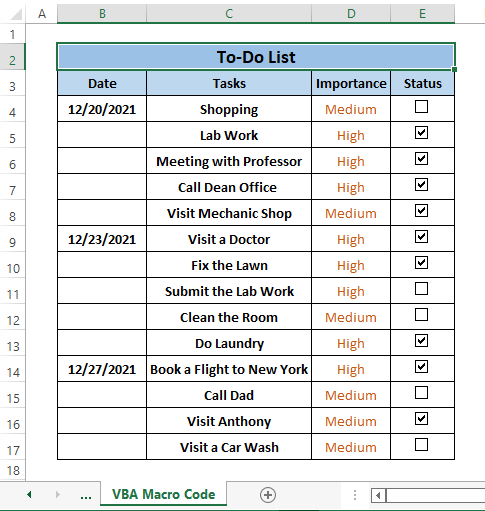
Ceum 1: Brùth ALT+F11 uile gu lèir. Nochdaidh uinneag Microsoft Visual Basic .
Ceum 2: Bhon Chrann Inneal, tagh Insert > Tagh Modal . Fosglaidh modal Microsoft Visual Basic suas. Modal .
9581
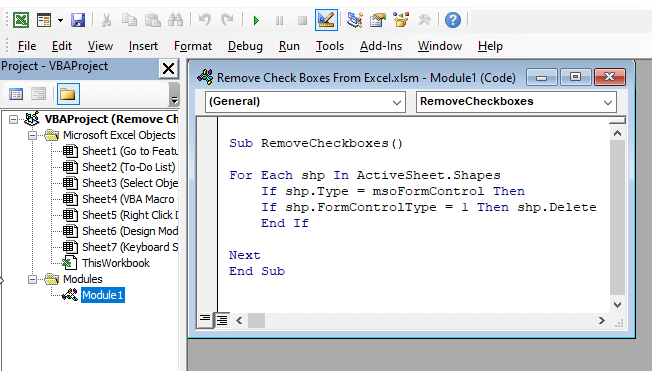
Tha an còd a' cur an cèill a h-uile cruth air an duilleag ghnìomhach mar msoFormControl agus an uairsin Sguab às iad.
Ceum 4: Tab F5 gus an Còd Macro a ruith. Air ais dhan duilleag-obrach, chì thu gu bheil coileanadh a' chòd a' toirt air falbh a h-uile bogsa-dearbhaidh bhon duilleag-obrach.
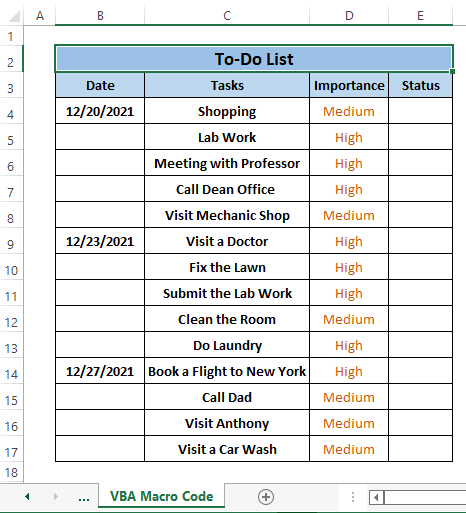
Co-dhùnadh
San artaigil seo, bheir sinn air falbh bogsaichean sgrùdaidh bhon duilleag-obrach Excel. Cleachdaidh sinn feartan Excel mar Rach gu Sònraichte agus Tagh Rudan , Ath-ghoiridean meur-chlàr a bharrachd air Còd Macro VBA . Rach gu Special , Tagh Rudan agus Còd Macro VBA tairg na bogsaichean-seic gu lèir airson an toirt air falbh aig aon àm. Bidh dòighean eile a’ toirt air falbh dìreach aon bhogsa-seic aig an aon àm. An dòchas gun lorg thu na dòighean a tha thu ag iarraidh taobh a-staigh an fheadhainn a chaidh a dheasbad. Thoir beachd, ma tha tuilleadh ceist agad mu na dòighean no ma tha rudeigin agad ri chur ris.

